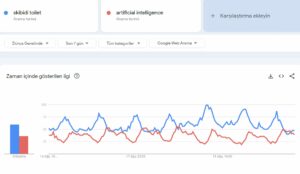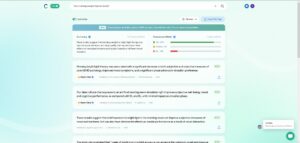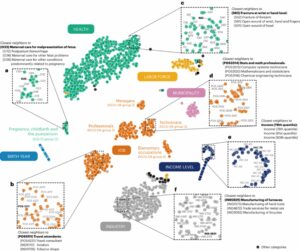คุณรู้หรือไม่ว่า Do Not Disturb บน iPhone อยู่ที่ไหน เราทุกคนรู้ดีว่าชีวิตยุ่งแค่ไหน iPhone ของเราเป็นส่วนสำคัญของสิ่งนั้น พวกเขาทำให้เราติดต่อกับเพื่อน ครอบครัว และสิ่งที่เกิดขึ้นในโลก แต่บางครั้งข้อความและการโทรที่ไม่มีที่สิ้นสุดก็อาจมากเกินไป นั่นคือที่มาของฟีเจอร์ "ห้ามรบกวน" บน iPhone ของคุณ ซึ่งจะช่วยให้คุณหยุดพักจากเสียงรบกวนทั้งหมด ในบทความนี้ เราจะตอบคำถามของคุณ “ห้ามรบกวนบน iPhone อยู่ที่ไหน”
แต่นั่นไม่ใช่ทั้งหมด เรายังดูวิธีที่คุณสามารถจัดการการแจ้งเตือนประเภทอื่นๆ บน iPhone ของคุณได้อีกด้วย คุณสามารถล้างการแจ้งเตือนทั้งหมดที่คุณไม่ต้องการหรือเพียงแค่ปิดเสียงบางแอปสักพักหนึ่ง มันคือทั้งหมดที่เกี่ยวกับการทำให้ iPhone ของคุณใช้งานได้ เพื่อให้คุณสามารถมีสมาธิเมื่อคุณต้องการหรือเพียงแค่ผ่อนคลายโดยไม่หยุดชะงัก เราจะแนะนำคุณตลอดขั้นตอนและให้คำแนะนำเพื่อให้คุณควบคุมการแจ้งเตือนของ iPhone ได้อย่างง่ายดาย
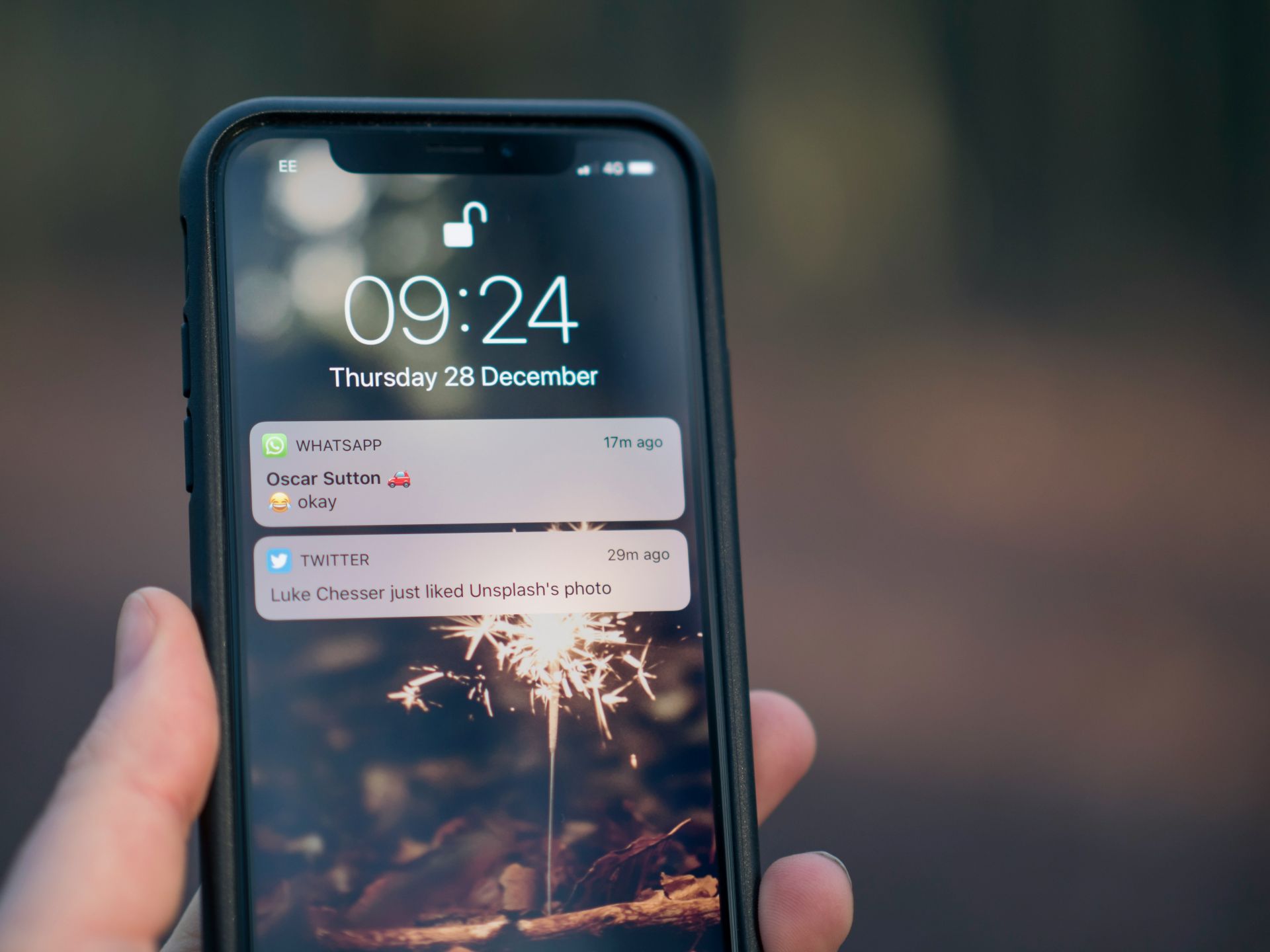
ห้ามรบกวนบน iPhone อยู่ที่ไหน
ดังนั้นห้ามรบกวนบน iPhone อยู่ที่ไหน คุณลักษณะนี้โดดเด่นเป็นสัญญาณแห่งความเงียบสงบ คุณสมบัตินี้ซ่อนอยู่ในการตั้งค่าโฟกัสของ iOS 15 และเวอร์ชันใหม่กว่า เป็นตัวเปลี่ยนเกมสำหรับทุกคนที่ต้องการการพักผ่อนจากการแจ้งเตือนที่กระฉับกระเฉงอยู่ตลอดเวลา ไม่ว่าคุณจะอยู่ในการประชุม คุยเรื่องไร้สาระ หรือเพียงต้องการพักผ่อน Do Not Disturb คือโซลูชันที่เหมาะกับคุณ แต่ห้ามรบกวนอยู่ที่ไหน iPhone? นี่คือคำแนะนำทีละขั้นตอนของคุณ:
- การเข้าถึงศูนย์ควบคุม: เริ่มต้นด้วยการปัดลงจากด้านบนของหน้าจอหลักของคุณ นี่คือประตูสู่ศูนย์ควบคุมของคุณ
- การค้นหาปุ่มโฟกัส: ในศูนย์ควบคุม ให้มองหาปุ่มโฟกัส ที่นี่คุณจะพบฟีเจอร์ห้ามรบกวนซึ่งมีสัญลักษณ์เป็นรูปพระจันทร์เสี้ยว หากไม่มีไอคอนรูปพระจันทร์ แสดงว่าห้ามรบกวนไม่ได้ใช้งานอยู่ในขณะนี้
- การเปิดใช้งานห้ามรบกวน: เพียงแตะ "ห้ามรบกวน" เพื่อเปิดหรือปิดคุณสมบัตินี้ คุณจะรู้ว่าเปิดอยู่เมื่อคุณเห็นไอคอนรูปพระจันทร์เสี้ยวบนหน้าจอล็อค
- การใช้ Siri เพื่อความสะดวก: สำหรับวิธีที่ง่ายยิ่งขึ้นไปอีก ขอให้ Siri เปิดหรือปิดห้ามรบกวนให้กับคุณ
- การสลับหน้าจอล็อค: หากคุณใช้ iOS 16 หรือใหม่กว่า คุณสามารถสลับไปใช้หน้าจอล็อคอื่นที่ไม่ได้เชื่อมต่อกับโหมดห้ามรบกวนได้โดยการกดรูปภาพบนหน้าจอล็อคของคุณค้างไว้ ป้อนรหัสผ่านของคุณหากจำเป็น และเลือกรูปภาพที่ไม่ได้เชื่อมต่อ วอลล์เปเปอร์.
วิธีกำจัดการแจ้งเตือนบน iPhone
การแจ้งเตือนถือเป็นสิ่งสำคัญสำหรับการไม่พลาดข่าวสาร แต่ก็มีบางครั้งที่การแจ้งเตือนอาจล้นหลาม ไม่ว่าจะเป็นการแจ้งเตือนแอปที่ไม่มีที่สิ้นสุดหรือข้อความจำนวนมาก การจัดการการแจ้งเตือนเหล่านี้ถือเป็นกุญแจสำคัญในการรักษาสุขภาพทางดิจิทัล มาดูวิธีที่คุณสามารถล้างหรือปิดเสียงการแจ้งเตือนบน iPhone ของคุณได้อย่างมีประสิทธิภาพ ช่วยให้คุณควบคุมการพูดคุยอย่างต่อเนื่องของอุปกรณ์ได้
- การล้างการแจ้งเตือนส่วนบุคคลหรือกลุ่ม: หากต้องการลบการแจ้งเตือนหรือกลุ่ม ให้ปัดไปทางซ้ายบนการแจ้งเตือนแล้วแตะ "ล้าง" หรือ "ล้างทั้งหมด" สิ่งนี้ทำให้พวกเขาหายไปในพริบตา
- การปิดเสียงการแจ้งเตือนสำหรับแอปเฉพาะ: หากแอปมีการพูดคุยเป็นพิเศษ แต่คุณไม่ต้องการปิดเสียงตลอดไป ให้ปัดการแจ้งเตือนของแอปไปทางซ้าย แตะ "ตัวเลือก" แล้วเลือกปิดเสียงการแจ้งเตือนเป็นเวลาหนึ่งชั่วโมงหรือหนึ่งวัน นี่เป็นวิธีที่ดีในการลดการหยุดชะงักโดยไม่พลาดการแจ้งเตือนที่สำคัญในภายหลัง
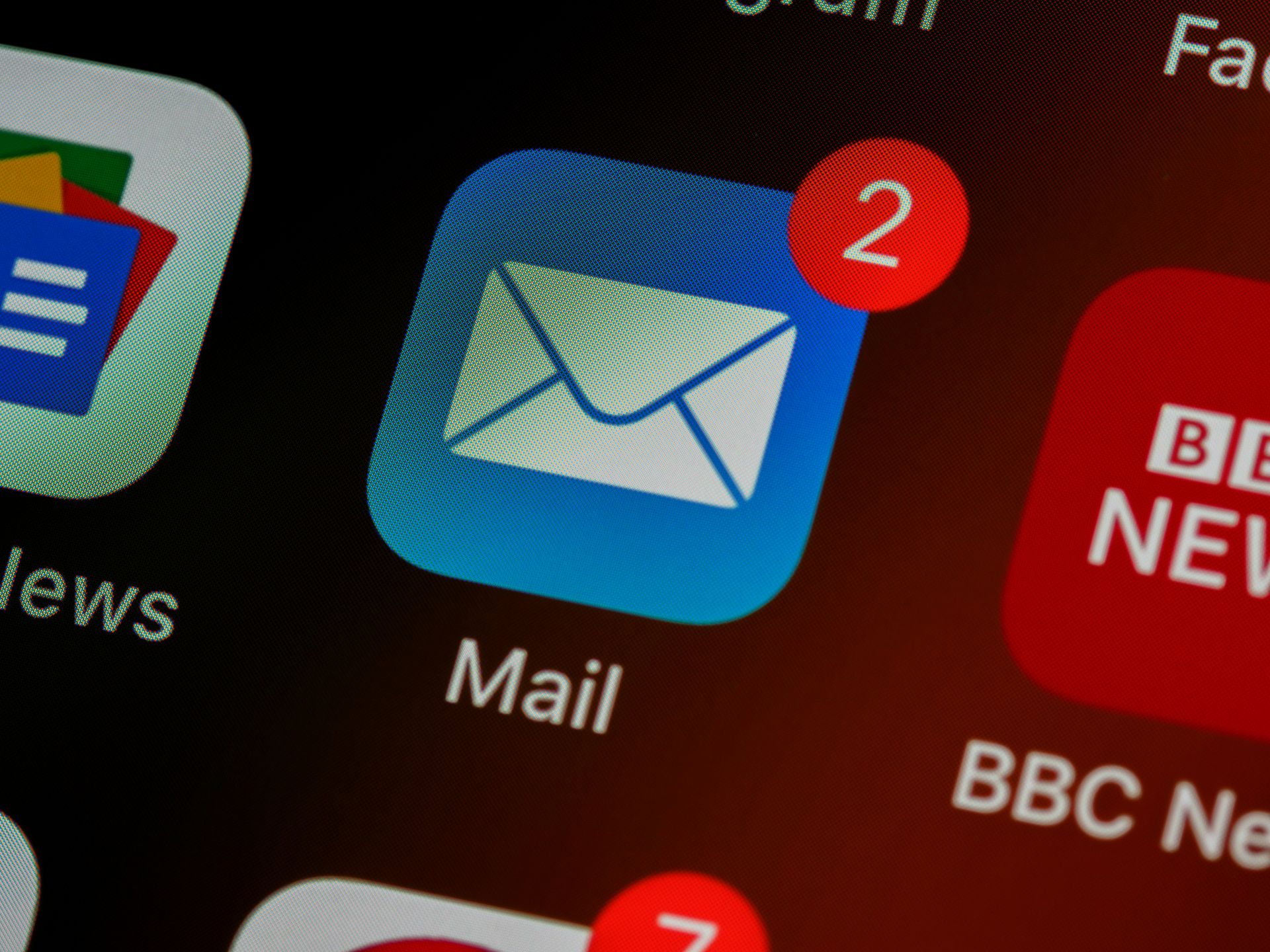
วิธีหยุดการแจ้งเตือนทั้งหมดบน iPhone
บางครั้งความสงบก็เป็นสิ่งที่คุณต้องการ แม้ว่าการแจ้งเตือนแต่ละแอปจะมีประโยชน์ แต่ก็มีช่วงเวลาที่ความเงียบกลายเป็นสีทอง ไม่ว่าคุณจะกำลังมุ่งความสนใจไปที่โปรเจ็กต์ ใช้เวลากับคนที่คุณรัก หรือเพียงแค่หยุดพักจากโลกดิจิทัล การเรียนรู้วิธีหยุดการแจ้งเตือนทั้งหมดบน iPhone ของคุณก็สามารถปลดปล่อยได้อย่างไม่น่าเชื่อ มาดูขั้นตอนต่างๆ เพื่อให้ได้ความเงียบสงบทางดิจิทัลในระดับนี้กัน
- การเปิดแอปการตั้งค่า: เริ่มต้นด้วยการแตะแอพการตั้งค่าบน iPhone ของคุณ นี่คือศูนย์บัญชาการสำหรับความต้องการในการปรับแต่งทั้งหมดของคุณ
- การนำทางไปยังการแจ้งเตือน: เมื่ออยู่ในการตั้งค่า ให้แตะ "การแจ้งเตือน" นี่จะเป็นการเปิดรายการแอพทั้งหมดของคุณและการตั้งค่าการแจ้งเตือน
- การเลือกแอพ: เลือกแอปที่คุณต้องการหยุดการแจ้งเตือน นี่จะเป็นการเปิดการตั้งค่าการแจ้งเตือนสำหรับแอปนั้น ๆ
- การปิดการแจ้งเตือน: ในการตั้งค่าการแจ้งเตือนของแอป ให้ปิด 'อนุญาตการแจ้งเตือน' การดำเนินการนี้จะหยุดการแจ้งเตือนทุกประเภทจากแอปที่เลือก
- ทำซ้ำสำหรับแอปอื่น: หากคุณต้องการปิดเสียงหลายแอป ให้ทำซ้ำขั้นตอนเหล่านี้สำหรับแต่ละแอป หรือปรับการตั้งค่าการแจ้งเตือนของแต่ละแอปให้เหมาะกับความต้องการของคุณ สร้างความสมดุลระหว่างการเชื่อมต่อและการเพลิดเพลินกับความสงบสุข
เครดิตภาพเด่น: เอไลจาห์ ฟ็อกซ์/Unsplash
- เนื้อหาที่ขับเคลื่อนด้วย SEO และการเผยแพร่ประชาสัมพันธ์ รับการขยายวันนี้
- PlatoData.Network Vertical Generative Ai เพิ่มพลังให้กับตัวเอง เข้าถึงได้ที่นี่.
- เพลโตไอสตรีม. Web3 อัจฉริยะ ขยายความรู้ เข้าถึงได้ที่นี่.
- เพลโตESG. คาร์บอน, คลีนเทค, พลังงาน, สิ่งแวดล้อม แสงอาทิตย์, การจัดการของเสีย. เข้าถึงได้ที่นี่.
- เพลโตสุขภาพ เทคโนโลยีชีวภาพและข่าวกรองการทดลองทางคลินิก เข้าถึงได้ที่นี่.
- ที่มา: https://dataconomy.com/2024/01/26/where-is-do-not-disturb-on-iphone/
- :เป็น
- :ไม่
- :ที่ไหน
- $ ขึ้น
- 1
- 15%
- 16
- a
- เกี่ยวกับเรา
- บรรลุ
- การกระทำ
- คล่องแคล่ว
- ปรับ
- การแจ้งเตือน
- ทั้งหมด
- ด้วย
- an
- และ
- คำตอบ
- ทุกคน
- app
- ปพลิเคชัน
- เป็น
- บทความ
- AS
- ถาม
- At
- ไป
- ยอดคงเหลือ
- เขื่อน
- BE
- กระโจมไฟ
- เริ่ม
- ระหว่าง
- ใหญ่
- ทำลาย
- ไม่ว่าง
- แต่
- ปุ่ม
- by
- โทร
- CAN
- สามารถรับ
- ศูนย์
- ศูนย์
- Choose
- ปลาเดยส์
- ชัดเจน
- มา
- งานที่เชื่อมต่อ
- คงที่
- ควบคุม
- ความสะดวกสบาย
- เครดิต
- ขณะนี้
- การปรับแต่ง
- วัน
- ต่าง
- ดิจิตอล
- โลกดิจิตอล
- หายไป
- การดำน้ำ
- do
- Dont
- ลง
- แต่ละ
- ง่ายดาย
- ง่าย
- อย่างมีประสิทธิภาพ
- ไม่มีที่สิ้นสุด
- เพลิดเพลินกับ
- การป้อน
- จำเป็น
- แม้
- ครอบครัว
- ลักษณะ
- หา
- พอดี
- โฟกัส
- โดยมุ่งเน้น
- สำหรับ
- ตลอดไป
- เพื่อน
- ราคาเริ่มต้นที่
- เกมเปลี่ยน
- เกตเวย์
- ได้รับ
- ให้
- ให้
- ไป
- โกลเด้น
- ยิ่งใหญ่
- บัญชีกลุ่ม
- ให้คำแนะนำ
- จะช่วยให้
- โปรดคลิกที่นี่เพื่ออ่านรายละเอียดเพิ่มเติม
- จุดสูง
- โฮลดิ้ง
- หน้าแรก
- ชั่วโมง
- สรุป ความน่าเชื่อถือของ Olymp Trade?
- ทำอย่างไร
- HTTPS
- ICON
- if
- ภาพ
- สำคัญ
- in
- เหลือเชื่อ
- เป็นรายบุคคล
- เข้าไป
- iOS
- iPhone
- IT
- jpg
- เพียงแค่
- เก็บ
- คีย์
- ทราบ
- ต่อมา
- การเรียนรู้
- ซ้าย
- ชั้น
- ชีวิต
- รายการ
- ล็อค
- ดู
- รัก
- การบำรุงรักษา
- ทำ
- ทำให้
- การทำ
- จัดการ
- การจัดการ
- ความกว้างสูงสุด
- ที่ประชุม
- ข้อความ
- วิธี
- หายไป
- Moments
- ดวงจันทร์
- มาก
- หลาย
- จำเป็น
- จำเป็นต้อง
- ความต้องการ
- สัญญาณรบกวน
- การประกาศ
- การแจ้งเตือน
- of
- ปิด
- on
- ครั้งเดียว
- คน
- เปิด
- or
- อื่นๆ
- ของเรา
- ออก
- เกิน
- ที่ครอบงำ
- ส่วนหนึ่ง
- โดยเฉพาะ
- ความสงบ
- เพลโต
- เพลโตดาต้าอินเทลลิเจนซ์
- เพลโตดาต้า
- การตั้งค่า
- การกด
- โครงการ
- คำถาม
- ลด
- ผ่อนคลาย
- เอาออก
- ทำซ้ำ
- กำจัด
- จอภาพ
- หน้าจอ
- เห็น
- ที่กำลังมองหา
- เลือก
- การเลือก
- การตั้งค่า
- ความเงียบ
- ง่ายดาย
- siri
- ตะครุบ
- So
- ทางออก
- บาง
- บางครั้ง
- โดยเฉพาะ
- การใช้จ่าย
- ยืน
- เริ่มต้น
- การเข้าพัก
- ขั้นตอน
- หยุด
- สวิตซ์
- เอา
- การ
- แตะเบา ๆ
- แตะ
- ที่
- พื้นที่
- โลก
- ของพวกเขา
- พวกเขา
- ที่นั่น
- ล้อยางขัดเหล่านี้ติดตั้งบนแกน XNUMX (มม.) ผลิตภัณฑ์นี้ถูกผลิตในหลายรูปทรง และหลากหลายเบอร์ความแน่นหนาของปริมาณอนุภาคขัดของมัน จะทำให้ท่านได้รับประสิทธิภาพสูงในการขัดและการใช้งานที่ยาวนาน
- พวกเขา
- นี้
- เหล่านั้น
- ตลอด
- เวลา
- ครั้ง
- เคล็ดลับ
- ไปยัง
- เกินไป
- ด้านบน
- แตะ
- กลับ
- ชนิด
- us
- มีประโยชน์
- รุ่น
- เดิน
- ต้องการ
- ทาง..
- we
- เมื่อ
- ว่า
- ที่
- ในขณะที่
- จะ
- กับ
- ไม่มี
- งาน
- โลก
- เธอ
- ของคุณ
- ลมทะเล